重装操作系统是解决电脑出现各种问题的有效途径之一,而对于联想Win7系统的重装,我们需要遵循一定的步骤和注意事项。本文将为您提供一份详细的教程,帮助您轻松完成联想Win7系统的重装操作。

准备工作:备份重要数据
在进行系统重装之前,我们需要将重要的数据进行备份,以免在重装过程中丢失。可以将文件复制到外部存储设备或云存储中,确保数据的安全性。
准备系统安装介质:获取Win7安装盘或镜像文件
在重新安装联想Win7系统之前,我们需要准备好系统安装介质。可以通过购买正版Win7安装光盘或者下载Win7系统的镜像文件。
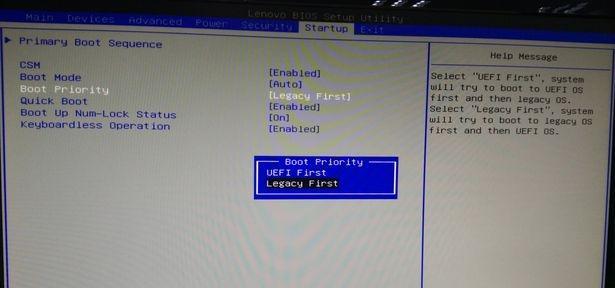
启动电脑并进入BIOS设置
将Win7安装介质插入电脑后,重新启动电脑,并在开机时按下相应的按键(通常是F2、Delete或者F12)进入BIOS设置界面。
选择启动项:设置光驱或U盘为第一启动项
在BIOS设置界面中,找到启动项相关设置,将光驱或者U盘设置为第一启动项,以确保系统安装介质能够被优先识别和启动。
保存设置并重启电脑
在设置完成后,保存设置并重新启动电脑,使得电脑能够从Win7安装介质中启动。

选择安装方式:修复还是全新安装
在进入Win7安装界面后,我们需要选择是进行系统修复还是全新安装。如果您的电脑出现了较大问题,建议选择全新安装,以清除所有问题。
分区设置:格式化系统盘
对于全新安装,我们需要对系统盘进行格式化操作。在分区设置界面中,选择系统盘并进行格式化,以清除原有的系统文件和数据。
开始安装系统:等待安装过程完成
在格式化完成后,点击开始安装系统按钮,等待系统安装过程完成。这个过程可能需要一些时间,请耐心等待。
设置用户名和密码:为新系统创建用户账户
系统安装完成后,需要设置新系统的用户名和密码,并保证其安全性。这样可以为新系统创建一个独立的用户账户。
更新系统:下载最新的补丁和驱动程序
安装完成后,我们需要及时更新系统,下载安装最新的补丁和驱动程序,以保证系统的稳定性和安全性。
安装常用软件:下载安装必备软件
重装系统后,我们还需要下载和安装一些常用软件,如浏览器、音视频播放器、办公软件等,以满足日常使用需求。
恢复个人数据:从备份中恢复重要文件
在完成系统和软件的安装后,我们可以从之前备份的数据中恢复个人文件和重要数据,确保数据的完整性和可用性。
优化系统设置:调整系统参数以提升性能
在系统重装完成后,我们可以进行一些优化设置,如关闭不必要的自启动程序、清理垃圾文件等,以提升系统的性能和流畅度。
安装杀毒软件:加强系统安全防护
重装系统后,我们应该及时安装杀毒软件,并进行病毒库的更新,以加强系统的安全防护能力,保护电脑免受病毒侵害。
重新安装系统提升电脑性能
通过本文的教程,我们可以轻松地完成联想Win7系统的重装操作,为电脑带来一次全新的启动。重新安装系统有助于提升电脑的性能和稳定性,让您能够更好地享受电脑带来的便利和乐趣。




